چقدر جالب و کاربردیه

مخفی کردن اطلاعات گوشی
مخفی کردن اطلاعات گوشی سامسونگ، آیفون، شیائومی با انتقال فایل از فضای اول به فضای دوم
خیلی وقتا پیش میاد که اطلاعات حساس و مهمی روی گوشیمون داریم و نمیخوایم که بقیه این اطلاعات رو ببینن یا به اونا دسترسی داشته باشن. توی این مطلب سراغ راه های مخفی کردن اطلاعات گوشی های سامسونگ، شیائومی و اپل میریم.
مخفی کردن اطلاعات گوشی های سامسونگ
توی گوشی های سامسونگ فقط کافیه وارد تنظیمات بشین و یکم به سمت پایین سوایپ (Swipe) کنین و روی گزینه Biometric and security و بعد روی Secure folder تپ کنین (نوشته های زیر این گزینه هم داره توضیح میده که این قابلیت برنامه های شما رو امن و مخفی نگه میداره). با تپ کردن (Tap) روی Secure folder وارد صفحه جدیدی میشین که برای شروع باید با قوانین و شرایط استفاده از این قابلیت موافقت کنید، و بعد از تپ کردن Agree هم باید پسورد سامسونگ اکانت خودتون رو وارد کنین، بعد از طی کردن این مراحل باید چند ثانیه ای منتظر بمونین تا Secure folder ساخته بشه و توی همین چند ثانیه هم، گوشی یه سری آموزشای مربوط به استفاده از Secure folder رو بهتون نشون میده. بعد از ساخته شدن پوشه امن سامسونگ هم باید براش الگو (Pattern) یا رمز عبور (PIN-Password) تعیین کنین، همچنین امکان اضافه کردن اثرانگشت هم توی همین مرحله وجود داره. بعد از انتخاب رمز عبور، Secure folder ساخته میشه و با تپ کردن علامت به اضافه بالای صفحه میتونین اپلیکیشنای مختلف رو از Galaxy store یا Play store دانلود کنین یا برنامه و بازیای موجود توی حافظه خود گوشی رو به Secure folder انتقال بدین. بعد از این کار، آیکون Secure folder مثل بقیه اپلیکیشنای نصب شده، روی منو (Menu) قرار میگیره، البته دقت کنین برای اینکه بلافاصله بعد از خروج شما، قفل این فولدر فعال بشه، باید موقع خروج روی سه نقطه بالای صفحه ضربه بزنین و بعد Lock and exist رو انتخاب کنین، با تپ کردن این گزینه حتی اگه یه ثانیه بعد هم بخواین وارد Secure folder بشین نیاز به رمز داره.
ایجاد پوشه مخفی در گوشی سامسونگ
برای افزایش امنیت Secure folder و جلوگیری از کنجکاو شدن بقیه، میتونین با تپ کردن گزینه Customize آیکون و اسم Secure folder رو عوض کنین (مثلا بذارین SIM Card Settings) تا بقیه حتی متوجه وجود این پوشه هم نشن. با وارد شدن به تنظیمات Secure folder و خاموش کردن گزینه Show icon on apps screen دیگه حتی آیکون Secure folder هم توی منو برنامه ها نشون داده نمیشه و برای دسترسی به این فولدر باید به تنظیمات گوشی برین و دوباره Biometric and security و از اونجا Secure folder رو انتخاب کنین. علاوه بر مخفی کردن آیکون، میتونین امنیت رو بیشتر هم ارتقاء بدین، مثلا با تپ کردن Lock type میتونین نوع یا خود رمز عبور رو تغییر بدین یا اینکه با انتخاب Auto lock secure folder مشخص کنین که چند دقیقه یا چند ثانیه بعد از خروج شما از Secure folder، قفل اون فعال بشه. یه قابلیت کاربردی دیگه هم که سامسونگ برای این بخش در نظر گرفته، امکان اضافه کردن عکس، آهنگ و هر نوع فایل دیگه ای هست که توی گوشیتون دارین؛ البته دقت کنین که موقع انتقال اگه که گزینه Copy رو انتخاب کنین، فایل اصلی از توی گوشی پاک نمیشه و فقط یه نسخه کپی از اون فایل انتخابی روی Secure folder هم میاد، اما اگه که Move رو انتخاب کنین، اون عکس یا فایل انتخابی کاملا به این فولدر منتقل میشه و دیگه از توی گالری یا فایل منیجر (File manager) قابل دسترس نیست.
البته شما می تونید سایرقابلیت های مخفی گوشی های سامسونگ رو در مقاله قابلیت های مخفی گوشی سامسونگ مطالعه کنید.
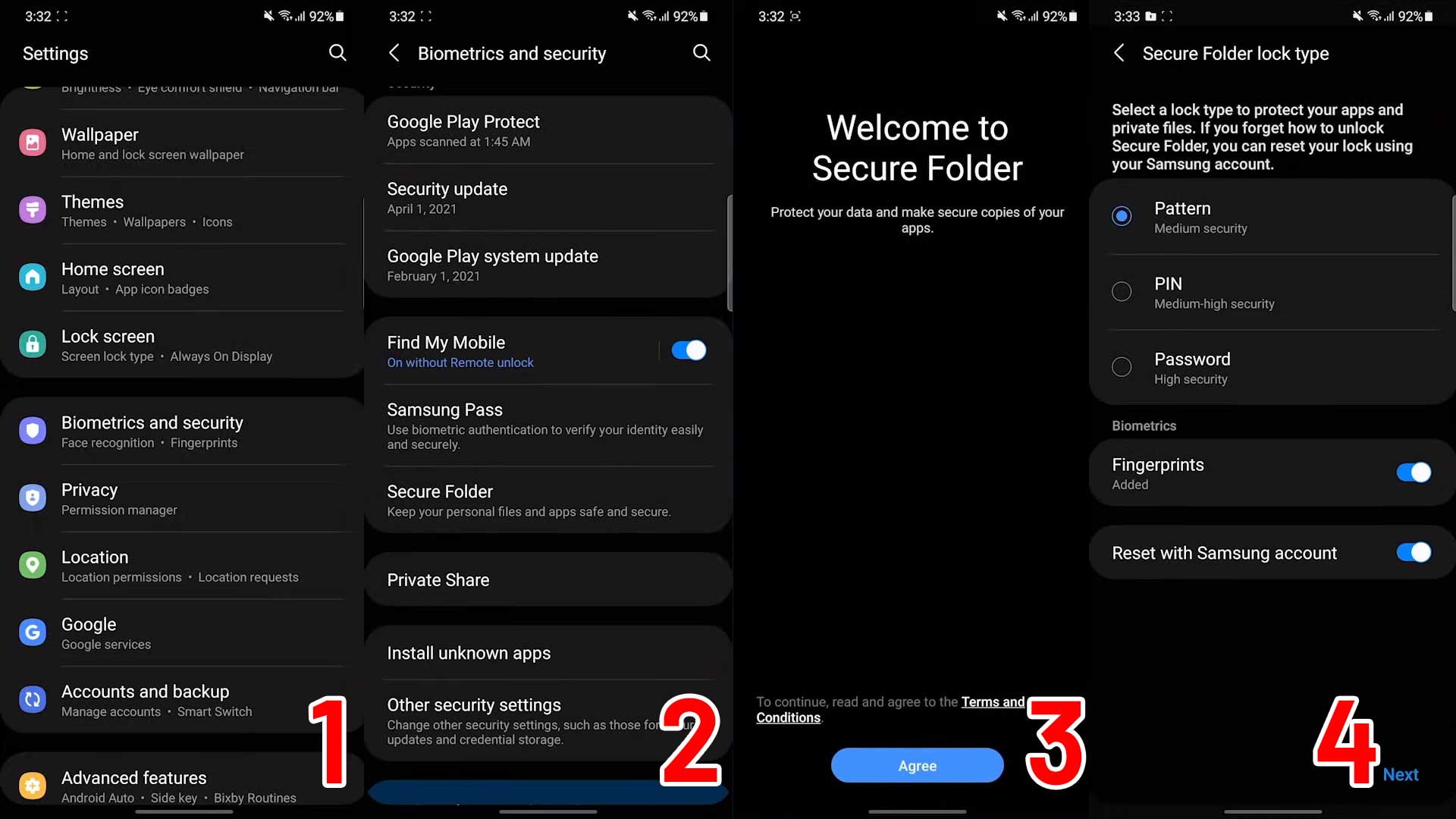
مخفی کردن اطلاعات گوشی با secure folder در شیائومی
شیائومی یکم داستانش متفاوته و امکانات بیشتری رو نسبت به سامسونگ در اختیارتون میذاره، یعنی اینکه شما امکان ساخت یه فضا و محیط جدید به نام Second space رو دارین که کلا از محیط اصلی گوشی جداست و هر اپلیکیشنی که نصب کنین یا فایلی رو که توی Second space بریزین توی محیط اصلی گوشی نشون داده نمیشه. برای فعالسازی این قابلیت باید به تنظیمات (Settings) برین و بعد Special features رو تپ کنین و وارد Second space بشین. بعد از رفتن این مرحله ها، فقط کافیه یه رمز عبور انتخاب کنین تا فضای دوم روی گوشیتون ساخته بشه. برای دسترسی و جابجایی بین فضای اصلی (First space) و فضای دوم (Second space) باید روی آیکون Switch موجود توی منو گوشی استفاده کنین یا اینکه موقع روشن کردن گوشی پسورد Second space رو برای ورود به اون رو وارد کنین، برای وارد شدن به فضای اصلی گوشی هم فقط کافی از رمز یا الگو قبلی خودتون استفاده کنین (امکان تعیین کردن دو تا اثر انگشت جدا هم برای ورود به هر کودوم از این دو فضا وجود داره). برای افزایش امنیت Second space، مثل سامسونگ کافیه به تنظیمات گوشی برین و Second space رو انتخاب کنین، توی صفحه باز شده، سه تا گزینه بالایی مربوط به تغییرات پسورده و میتونین تغییرات مورد نیاز مثل تغییر رمز عبور رو از اینجا انجام بدین. بقیه قسمتای تنظیمات هم به دو تا قسمت First space و Second space تقسیم میشه که بعضی از گزینه هاشون مشابهه و مثلا با خاموش کردن تیک گزینه Home screen shortcut میتونین آیکون Second space رو از منوی فضای اول یا دوم حذف کنین. توی همین قسمت هم امکان تنظیم نوتیفیکیشنا وجود داره، مثلا اینکه وقتی توی محیط اصلی هستین نوتیفیکیشنی از Second space نمایش داده بشه یا نه (برعکسش هم ممکنه، یعنی اینکه تنظیم کنین که وقتی توی فضای دوم هستین براتون نوتیفیکیشنی از محیط اصلی بیاد یا نه). با گزینه Move data هم میتونین انواع اطلاعات رو (عکس، فایل و مخاطبین) از فضای اصلی وارد فضای دوم کنین یا از فضای دوم فایلی رو به فضای اصلی انتقال بدین.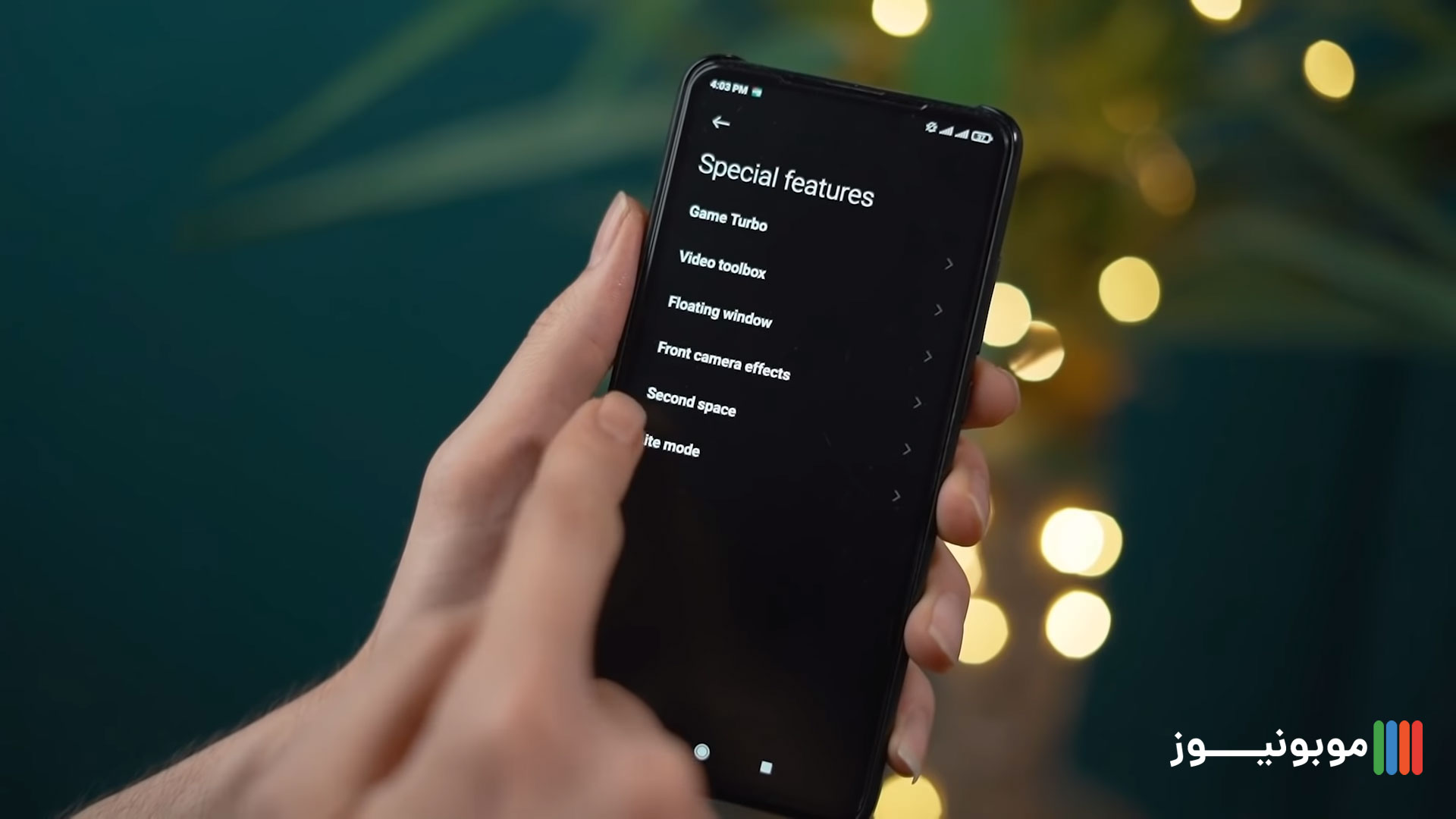
مخفی کردن اطلاعات گوشی های آیفون با Hidden album
برای مخفی کردن (Hide) عکس توی گوشی های آیفون کافیه وارد Photo بشین و عکسی که میخواین رو باز کنین و بعد گزینه Hide رو تپ کنین، و با زدن Hide photo این کار رو نهایی کنین؛ حالا برای دسترسی به عکسای مخفی شده کافیه به قسمت Album برین و به سمت پایین سوایپ کنین و دومین گزینه از پایین، یعنی Hidden رو تپ کنین. حالا برای اینکه کسی نتونه به این سادگی به عکسای Hidden شده دسترسی داشته باشه، کافیه وارد Settings بشین و Photos رو انتخاب کنین و بعد تیک Hidden album رو بردارین، با غیرفعال کردن این گزینه دیگه Hidden توی آلبوم نشون داده نمیشه (برای دسترسی خودتون به عکسایی که Hidden کردین باید دوباره این گزینه رو فعال کنین). برای مخفی کردن اطلاعات گوشی راه ساده تری هم وجود داره، مثل استفاده از فضای ذخیره سازی ابری. یکی از سرویسای خوب ذخیره سازی ابری اطلاعات، ابرینو ایرانسله که برای شروع هم 5GB فضای رایگان در اختیارتون میذاره. استفاده از فضا های ابری دوتا مزیت خیلی خوب داره، اول اینکه دیگه برای ذخیره سازی اطلاعات حافظه گوشیتون اشغال نمیشه و دوم اینکه اگه گوشیتون خراب شد یا خدایی نکرده دزدیده شد، اطلاعاتتون رو از دست نمیدین و نمیشه در دسترسه.
آخرین مقالات
برای نوشتن دیدگاه باید وارد بشوید.


.jpg)
.jpg)



